సులభంగా రూట్ ఏదైనా మరియు అన్ని Android పరికరాలు
Android గురించి గొప్ప విషయాలు ఒకటి దాని ఓపెన్ సోర్స్ ప్రకృతి వినియోగదారులు వారి పరికరం వినియోగించటానికి అనుమతిస్తుంది మార్గం. మొట్టమొదటి స్టెప్ మరియు ఆండ్రాయిడ్ యూజర్ దాని Android పరికరాన్ని పూర్తిగా ఉపయోగించుకోవటానికి తీసుకోవాల్సిన అవసరం ఉంది.
మీరు Android పరికరాన్ని రూట్ చేసినప్పుడు, మీరు మీ పరికరం యొక్క రూట్ అనుమతులను పొందుతారు. ఇది అన్ని సిస్టమ్ ఫైల్లు మరియు అనువర్తనాలకు ప్రాప్యతను పొందడానికి మిమ్మల్ని అనుమతిస్తుంది.
మీరు మీ Android పరికరాన్ని రూట్ చేయాలనుకుంటే, మీరు అలా చేయడానికి చాలా సాధనాలు మరియు స్క్రిప్ట్లు ఉపయోగించవచ్చు. ఈ పోస్ట్లో, మేము అక్కడ చాలా ప్రజాదరణ పొందిన మరియు తేలికైన వేళ్ళు పెరిగే పద్ధతుల జాబితాను సేకరించాము. వాటిని పరిశీలించి, మీ అవసరాలకు మరియు మీ పరికరానికి సరిపోయేదాన్ని ఎంచుకోండి.
- CF-ఆటో రూట్-
మీరు శామ్సంగ్ Android స్మార్ట్ఫోన్ లేకపోతే ఈ సామ్సంగ్-ఎక్స్క్లూజివ్ పద్ధతి, ఇక్కడ ఉన్న ఇతర పద్ధతుల్లో ఉత్తమంగా చూడండి.
డౌన్లోడ్:
- శామ్సంగ్ USB డ్రైవర్లు - డౌన్లోడ్ మరియు ఒక PC లో ఈ ఇన్స్టాల్
- ఓడి 0 ట్ 0 - డౌన్లోడ్ మరియు మీ PC లో సేకరించేందుకు
- CF- ఆటో రూట్
ఎలా ఉపయోగించాలి:
- ఓడిన్ తెరువు
- మీరు PDA లేదా ఓడిన్ లో AP టాబ్ ను కనుగొనవలెను. వీటిలో ఒకటి ఎంచుకోండి.
- ఓపెన్ టాబ్ నుండి, CF-Auto-Root tar ను ఎంచుకోండి. ఫైలు.
- టిక్ F. రీసెట్ టైమ్ మరియు ఆటో-రీబూట్. ఇతర ఎంపికలు తొలగించబడవు.
- మీ శామ్సంగ్ పరికరంలో USB డీబగ్గింగ్ ప్రారంభించబడిందని నిర్ధారించుకోండి,
- మొట్టమొదటిసారిగా దీన్ని ఆఫ్ చేయడం ద్వారా డౌన్ లోడ్ రీతిలో మీ శామ్సంగ్ పరికరాన్ని ఉంచండి మరియు ఆపై దాన్ని నొక్కడం మరియు వాల్యూమ్ను తగ్గించడం, హోమ్ మరియు పవర్ బటన్లను పట్టుకోవడం ద్వారా దాన్ని తిరిగి మళ్లించడం. మీరు హెచ్చరికను చూసినప్పుడు, ప్రెస్ వాల్యూమ్ అప్.
- డౌన్లోడ్ మోడ్లో ఉన్నప్పుడు, మీ పరికరాన్ని మీ PC కి కనెక్ట్ చేయండి. ఓడిన్ దానిని స్వయంచాలకంగా గుర్తించాలి. ఓడిన్ మీ పరికరాన్ని గుర్తించినప్పుడు, మీరు ID: COM బాక్స్లో కనిపించే సూచిక నీలం లేదా పసుపు కాంతిని చూస్తారు.
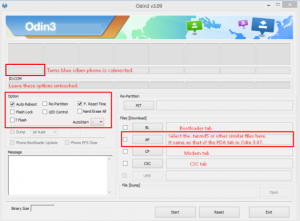
- మీ పరికరం సరిగ్గా కనెక్ట్ అయ్యిందని మీరు అనుకున్నప్పుడు, స్టార్ట్ బటన్ క్లిక్ చేయండి.
- ఓడిన్ CF-Auto-Root ఫ్లాషింగ్ ప్రారంభించాలి. మెరుస్తున్నప్పుడు, మీ పరికరం స్వయంచాలకంగా రీబూట్ అవుతుంది.
- పరికరాన్ని డిస్కనెక్ట్ చేసి, పూర్తిగా ట్యూన్ చేయడానికి వేచి ఉండండి.
- అనువర్తనం సొరుగుకి వెళ్లి SuperSu కోసం తనిఖీ చేయండి.
- మీ పరికరాన్ని గూగుల్ ప్లే స్టోర్కి వెళ్లి డౌన్లోడ్ చేసి, ఇన్స్టాల్ చేయడం ద్వారా మీరు పాతుకుపోయినట్లు కూడా తనిఖీ చేయవచ్చు రూట్ చెకర్ అప్లికేషన్
రూటింగ్ విజయవంతం కాలేదు?
- పై నుండి 1 మరియు 2 దశలను అనుసరించండి.
- మూడవ దశలో, ఆటో-రీబూట్ ఎంపికను తీసివేయండి. ఇది మీ మాత్రమే ఎంచుకున్న ఎంపిక ఇప్పుడు F. రీసెట్ సమయం కావాలి.
- పైన ఉన్న దశలను అనుసరించి Flash CF-Auto-Root.
- ఒకసారి తళతళ మెరుస్తూ, మీరు పరికరాన్ని మానవీయంగా రీబూట్ చేస్తుంది.
- రూట్ ప్రాప్యతను నిర్ధారించండి.
2. కస్టమ్ రికవరీ నుండి సూపర్ SU ప్యాకేజీ ఇన్స్టాల్
అత్యంత సమర్థవంతమైన మరియు సులభమైన వేళ్ళు పెరిగే పద్ధతుల్లో ఒకటి, మీరు కస్టమ్ రికవరీని ఇన్స్టాల్ చేశారని నిర్ధారించుకోండి - లేదా ఒకదాన్ని ఇన్స్టాల్ చేసి, అక్కడ నుండి సూపర్ సు ప్యాకేజీని ఇన్స్టాల్ చేయండి. డౌన్¬లోడ్ చేయండి
తాజా సూపర్సు ప్యాకేజీ <span style="font-family: Mandali; ">ఇక్కడ క్లిక్ చేయండి .
ఎలా ఉపయోగించాలి:
- అనుకూల రికవరీని ఇన్స్టాల్ చేసిన తర్వాత, రికవరీ మోడ్లోకి రీబూట్ చేయండి.
- రికవరీ మోడ్లో, Installbutton క్లిక్ చేయండి
- SuperSU zipfile ను ఎంచుకోండి
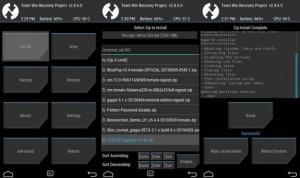
- ఇన్స్టాలేషన్ను నిర్ధారించండి
- మీ పరికరాన్ని పూర్తి చేసి, ఆపై మీ పరికరాన్ని రీబూట్ చేయడానికి వేచి ఉండండి.
- మీరు మీ అనువర్తనం డ్రాయర్లో SuperSu అనువర్తనాన్ని కలిగి ఉన్నారో లేదో తనిఖీ చేయండి. మీరు ఇప్పుడు పాతుకుపోయారు.
- కింగ్ రైట్ టూల్
ఇది ఒక-క్లిక్ సాధనం మరియు అక్కడ ఉత్తమమైన వాటిలో ఒకటి. దీన్ని అనేక Android పరికరాలు మరియు ఫ్లాగ్షిప్లతో ఉపయోగించవచ్చు. మీరు Windows PC తో ఈ సాధనాన్ని ఉపయోగిస్తారు.
డౌన్లోడ్:
కింగ్ రైట్ టూల్: <span style="font-family: Mandali; ">ఇక్కడ క్లిక్ చేయండి
గమనిక: ఈ సాధనం యొక్క రెండు వెర్షన్లు ఉన్నాయి, ఒకటి మొబైల్ మరియు మరొకటి డెస్క్టాప్ కోసం. ఈ సంస్కరణల్లో ఏదీ చేయదు. మీకు ఇప్పటికే కస్టమ్ రికవరీ లేకపోతే, మీరు డెస్క్టాప్ వెర్షన్ను ఇష్టపడవచ్చు ఎందుకంటే ఇది మీ పరికరంలో కస్టమ్ రికవరీని కూడా ఇన్స్టాల్ చేస్తుంది.
ఎలా ఉపయోగించాలి:
మొబైల్ సంస్కరణ.
- మీ మొబైల్లో అనువర్తనాన్ని ఇన్స్టాల్ చేయండి మరియు దీన్ని అమలు చేయండి.
డెస్క్టాప్ వెర్షన్
- అనువర్తనాన్ని డెస్క్టాప్లో ఇన్స్టాల్ చేయండి.
- పరికరాన్ని PC కి కనెక్ట్ చేయండి మరియు అనువర్తనాన్ని తెరవండి.
- వేళ్ళు పెరిగే ప్రక్రియను ప్రారంభించడానికి 开始 రూట్ నొక్కండి.
మీరు మీ పరికరాన్ని పాతుకుపోయారా?
దిగువ వ్యాఖ్యల పెట్టెలో మీ అనుభవాన్ని పంచుకోండి.
JR
[embedyt] https://www.youtube.com/watch?v=AWNykj-lb-I[/embedyt]
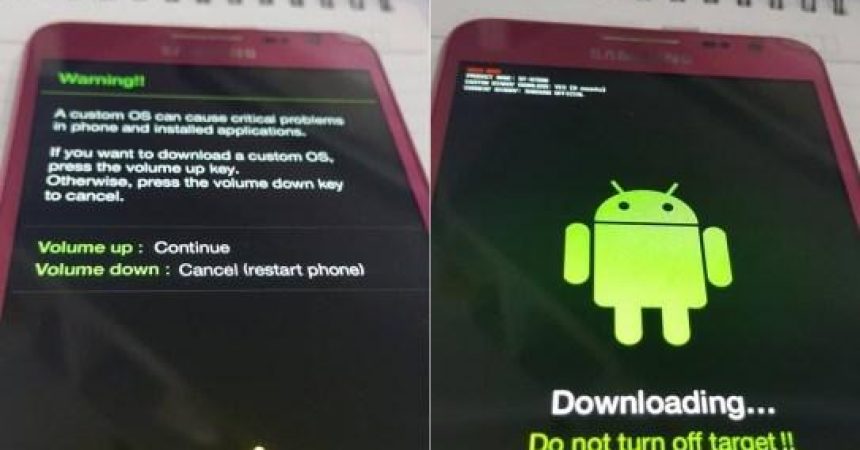


![ఎలా:: సోనీ Xperia Z1 కాంపాక్ట్ 14.4.A.XXXXFirmware [లాక్ బూట్లోడర్] ఎలా:: సోనీ Xperia Z1 కాంపాక్ట్ 14.4.A.XXXXFirmware [లాక్ బూట్లోడర్]](https://www.android1pro.com/wp-content/uploads/2015/08/sony-xperia-z1-compact-138174-270x225.jpg)


